| עיצוב | טבלה | תוספות | עבודה אקדמית | יצירת תוכן עינינים | טפסים | מעקב אחר שינויים | |
|
תוספות לWord כיצד מנקדים| התקנת סרגל ניקוד ב-Word| שימוש ב Equation Editor| |
|
כיצד מנקדים?
אתר הניקוד מנקד אוטומטית טקסט עברי ברמת דיוק גבוהה למדי. בהעדר גישה לאתר, ניתן לנקד את הטקסט ידנית. הניקוד הידני מתבצע עם CapsLock לחוץ (נורית ה-CapsLock דולקת). במצב זה לא ניתן לכתוב עברית. עדיף אפוא להקליד קודם את המלל כולו ללא ניקוד, ולאחר מכן לנקדו. לאחר כתיבת הטקסט פעל לפי השלבים הבאים:
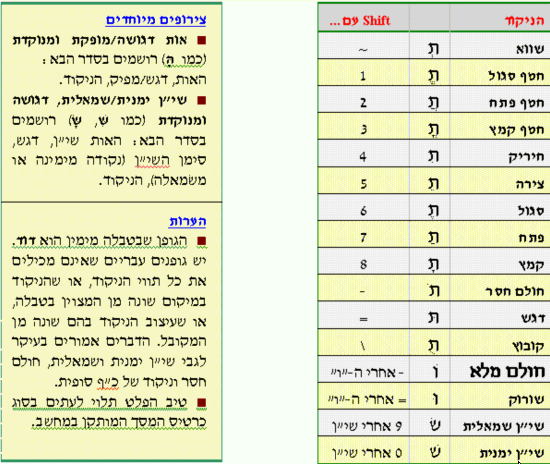 
התקנת סרגל ניקוד ב-Word:
 הערה:סימני הניקוד לא יודפסו בהדפסת טיוטה (Draft) אלא רק בהדפסה מאיכות normal ומעלה. הערה:סימני הניקוד לא יודפסו בהדפסת טיוטה (Draft) אלא רק בהדפסה מאיכות normal ומעלה.

שימוש ב Equation Editor תוכנת Equation Editor המצויה בחבילת Office, מאפשרת לרשום בקלות ביטויים מתמטיים, מורכבים ככל שיהיו, בתוך מסמך Word (בעצם - לכל התוכנות של Office). אם זקוקים מדי פעם להקליד נוסחות, איך מתקינים את התוכנה בוורד?
עם גמר הקלדת הנוסחה, מקישים בנקודה כלשהי בתוך מסמך הWord- והנוסחה תוצב במיקומו של הסמן. רישום נוסחה: לאחר פתיחת העורך יש לבחור את הכלי המתאים (שורש, חזקה, קו שבר וכו') מתוך אחד מ- 19 האייקונים של תיבות הכלים שבתפריט עורך הנוסחות: 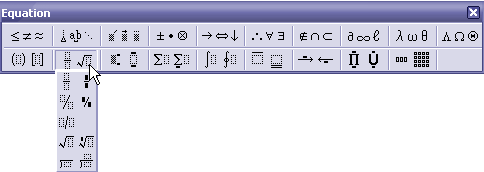
אותיות "רגילות" (כמו: תווים, ספרות, סוגריים) ניתן להקליד ישירות מלוח המקשים, ואילו אותיות יווניות וסימנים מיוחדים (למשל, סימן פלוס-מינוס ±), ניתן למצוא בתיבות הכלים המתאימות. בתוך העורך, עוברים בין ה"רמות" השונות של הנוסחה באמצעות Tab. אציג, כדוגמה, איך לרשום את הנוסחה:
כדי להזיזה למקום כלשהו על המסך,יש להשתמש באופציה של עיצוב – אובייקט – פריסה ולבחור בפריסה מתאימה (בד"כ "לפני המלל") 
|
